
2. Інструменти та палітри. Функція палітр.
Інструменти
При редагуванні зображення дуже часто хочеться ближче розглянути фрагмент зображення, щоб побачити дрібні деталі, підлягають зміни. Photoshop надає два способи завдання масштабу демонстрації зображення: за допомогою інструмента Zoom і за допомогою палітри Navigator. Розглянемо обидва ці способи, а також додаткові можливості, забезпечувані палітрою Navigator.
Зверніть увагу, що мова йде про зміну масштабу демонстрації зображення на екрані без його фізичного збільшення або зменшення. Піктограма інструмента Zoom дуже влучно передає його призначення: подібно лупи, через яке ви можете докладніше розглянути фрагмент листівки, хоча при цьому ви не "збільшуєте" (цікаво, як би вам вдалося це зробити?) Саму листівку.
Інструменти для виділення
У групу Lasso входять інструменти виділення областей довільної форми - власне Lasso, Polygonal Lasso і Magnetic Lasso. Ковбої і гаучо, ймовірно, прийшли б в подив від таких словосполучень. Скористаємося по черзі всіма трьома інструментами для виділення багатокутного фрагмента головоломки (угорі середній).
Рисуючі інструменти
Робота з усіма інструментами цього типу дуже подібна. Для створення штриха вибирається діаметр і форма кисті в палітрі Brushes, з якою ви вже навчилися працювати. Кожен з інструментів має свої особливі пара ¬ метри. Вони визначаються в палітрі Options. Інструменти малювання Paint ¬ brush, Airbrush, Pencil використовують для штриха основний колір. Інструменти групи Eraser заміняють існуючий колір пікселів зображення на іншій. Нарешті, інструмент Art History Brush використовує в роботі кольору самого зображення.
Інструмент Paint Bucket
Виконати заливку можна різними способами. Крім команди меню існує спеціальний інструмент Paint Bucket, дуже зручний тим, що при його застосуванні часто немає потреби створювати виділену область. Принцип його дії такий же, як в інструмента Magic Wand: клацання інструментом Paint Bucket на зображенні приводить до автоматичного вибору близьких за кольором пікселів навколо даної точки. Одночасно відбувається і заливання обраної області основним кольором. У палітрі Options для цього інструмента можна вибрати ступінь непрозорості заливки (Opacity), режим накладення пікселів і допуск (Tolerance), тобто ступінь близькості кольорів пікселів, що підлягають вибору і заливці. Заливка може проводитися в режимі згладжування. Для цього встановіть прапорець Anti-aliased. За допомогою Paint Bucket можна заливати області основним кольором або візерунком. Для регулювання вмісту заливки призначений список Contents. У положенні Foreground відбувається заливка основним кольором, у положенні Pattern - заздалегідь визначеним візерунком.
Інструмент Background Erazer
Новий інструмент програми призначений спеціально для тонкої ручної роботи з екстракції зображень. Його дія схожа на роботу звичайного ластику (Eraser). Різниця в тому, що Background Eraser видаляє області зображення за принципом близькості кольору. Дистанційні області становячся прозорими, тобто Background Eraser діє на шарі Якщо їх у зображенні немає (тільки фоновий), то при роботі інструмента програма створює шар.
Палітри
На екрані можуть знаходитися і інші вікна, вони називаються палітрами (palettes). Слово "палітра" трактується в даному випадку кілька вольно - це допоміжне вікно з вільно змінюваними розмірами і місцем розташування, в якому згруповані елементи керування, призначені для виконання типової операції. Наприклад, палітра інструментів дозволяє вибрати необхідний інструмент, палітра кистей - вибрати або створити кисть, палітра кольорів - визначити колір, інформаційна палітра - одержати необхідну інформацію, і т. п.
Те, що палітри можна розташовувати в будь-якому місці екрану, об'єднувати їх в групи, змінювати розміри і забирати з екрана, коли вони не потрібні, дозволяє раціонально використовувати площу екрану і забезпечує інтуїтивно ясне виконання багатьох операцій і легкий доступ до більшості засобів програми.
Виведення на екран і видалення палітр
У меню Window знаходяться команди, що дозволяють показати або прибрати з екрану кожну з наявних у програмі палітр. Якщо палітра відсутня на екрані, то пункт меню, що містить її назва, починається зі слова Show. При виборі цього пункту палітра негайно з'явиться в головному вікні програми. Якщо палітра уже відображається, то відповідний пункт починається зі слова Hide, подальший вибір даної команди приведе до зникнення палітри з екрану.
Можливість сховати палітру передбачена для того, щоб не займати корисну площу екрану невикористовуваними елементами управління, адже на цьому місці може демонструватися редаговане зображення!
Палітра інструментів
Після першого запуску Photoshop ліворуч знаходиться вертикальна палітра інструментів (Toolbox), більшість з яких звичні для художника (наприклад, Pencil, Paintbrush, Eraser, Airbrush), є й такі, які зазвичай використовують фотографи (наприклад, Dodge або Burn ), деякі інструменти не мають аналогів поза програми (наприклад, інструменти виділення областей). Кожен інструмент в палітрі представлений кнопкою з його символічним зображенням - піктограмою.
Деякі інструменти об'єднані в групи за критерієм спорідненості функцій. У палітрі інструментів при цьому представлена піктограма тільки одного з інструментів групи, а інші інструменти "сховані". Для того щоб вибрати в тій же групі інший інструмент, слід протягом секунди утримувати кнопку інструмента. Поруч з інструментом з'являться піктограми всіх схованих до цього інструментів групи, спливаюча панель інструментів. Тепер за допомогою миші можна вибрати піктограму будь-якого інструмента групи, який відразу з'явиться в палітрі інструментів. Знаходився на його місці інструмент стане "схованим". Кнопки згрупованих інструментів мають у правому нижньому кутку піктограми маленьку трикутну стрілку.
Функції палітр
Палітра інструментів використовується практично при будь-якій роботі з зображеннями, тому тримайте її на екрані постійно. Решта палітри краще викликати в міру необхідності. Якщо потреба в показі тієї чи іншої палітри не виникає тривалий час, то заберіть її з екрана, щоб не заважала перегляду зображення.
Перелік палітр, що є в Photoshop:
Палітра Color. Може бути швидко викликана клавішею <F6>. У цій палітрі визначаються два робочих кольори - основний і фоновий. У палітрі задається колірна модель поточного кольору і співвідношення компонентів. Кольори, які визначаються в цій палітрі, використовуються інструментами заливання і малювання.
Палітра Swatches. Дає можливість створення, збереження і завантаження користувацьких, тобто складених вами, колірних каталогів (наборів фарб, аналогічних комплекту тюбиків з фарбами). Поточний каталог демонструється в палітрі, і з нього може бути вибраний основний або фоновий колір. У комплект програми входить декілька стандартних каталогів (наприклад, Pantone, Toyo).
Палітра Brushes. Швидкий виклик здійснюється клавішею <F5>. Всі інструменти малювання Photoshop мають певний розмір і форму мазка, тобто кисть. Кисть задається в палітрі Brushes. Використовуючи цю палітру, ви одержуєте можливість створювати, зберігати і завантажувати набори кистей.
Палітра Options. Змінює свій зміст для кожного інструмента, обраного в палітрі інструментів. Ця палітра призначена для завдання характеристик вибраного інструменту. Багато інструменти в програмі мають велику кількість налаштувань. Палітра Options використовується в роботі практично постійно. Швидко відкрити її можна подвійним клацанням клавішею миші на піктограмі інструмента.
Палітра Info. Може бути швидко викликана клавішею <F8>. У цій палітрі представлена інформація про координати курсору і колір піксела (ів), над яким (і) знаходиться курсор миші. Якщо в зображенні є виділена область, її розміри також вказані в палітрі Info. Тип інформації регулюється в діалоговому вікні властивостей палітри. За допомогою палітри можна перевизначити одиниці виміру, використовувані програмою, і багато іншого.
Палітра Navigator. Використовується для зміни масштабу демонстрації зображення і дозволяє вибрати видимий фрагмент зображення при роботі під збільшенням.
Палітра Layers. Може бути швидко викликана клавішею <F7>. Показує шари, використовувані в поточному документі, і дозволяє задавати режими їхнього відображення. Ідеологія шарів улюблена багатьма користувачами. Більшість операцій із шарами: копіювання, завдання атрибутів, створення шару-маски, переміщення шарів, додавання і зведення й інш. виконується саме в цій палітрі.
Палітра Channels. У Photoshop зображення представляється у вигляді каналів. За допомогою каналів виробляється колірна і тонова корекція (колірні канали), виділення ділянок зображення (альфа-канали), інші важливі операції. Палітра Channels служить для управління каналами зображення. Її застосування ми розглянемо у розділі 4.
Палітра Paths. Як ви, ймовірно, вже знаєте, Photoshop призначений для роботи з точковою графікою. Однак у зображення можуть бути поміщені і об'єктні контури. Вони виконують допоміжну роль, і часто використовуються при створенні ілюстрацій. Палітра Paths призначена для організації роботи з контурами Photoshop.
Палітра Actions. У повсякденній роботі часто зустрічаються повторювані послідовності дій. Ви можете автоматизувати виконання подібних операцій за допомогою палітри Actions. Вона дозволяє включити запис усіх ваших дій усередині програми (як магнітофон для запису всіх звуків), "запам'ятати" їхній і за вимогою відтворювати.
Палітра Character (шрифт) характеристики шрифту можна вибрати на панелі опцій інструменту TYPE (текст).
Питання до самоперевірки.
З яких елементів складається основне вікно графічного редактора Photoshop?
Які інструменти призначені для виділення зображення?
Для чого призначені інструменти групи Ласо?
Назвіть інструменти, що дозволяють малювати в графічному редакторі Photoshop?
Які інструменти входять в групу Гумка? Яке їхнє призначення?
Назвіть інструмент тонування?
Література
Базова
Глушаков С.В., Капитанчук А.В., Вещев Е.В., Кнабе Г.А. Компьютерная графика.3-е изд, доп. иперед./Худод.оформитель А.С.Юхтман. - Харьков: Фолио, 2006. – 511 с. (Учебний курс)
Кащеєв Л.Б. Інформатика, Основи комп’ютерної графіки: навчальний посібник/ Л.Б.Кащеєв, С.В.Коваленко. – Х.: Видавництво «Ранок», 2011. – 160 с.
Допоміжна
3. Симонович С.В, Евсеев Г.А. Специальная информатика. Учебное пособие. – Москва.: АСТ-ПРЕСС: Инфорком-Пресс, 2002 . – 480 с.
Лекція № ___ (заняття № _______)
Тема: Виділення області в Photoshop.
План
1. Виділення області в Photoshop.
1. Виділення області в Photoshop.
Дуже часто при роботі з графікою виникає необхідність виділити частину зображення. Це може знадобитися для вибіркового застосування команди або фільтра, переміщення або видалення об'єктів, малювання в обмеженій області і багато чого іншого. У цій главі розглянемо способи створення виділень різної форми, а також методи виділення фрагментів зображень.
Виділення областей зображення в Adobe Photoshop.
Перш за все слід сказати кілька слів про те, що являє собою виділення. Під цим терміном розуміють область зображення, відокремлену від решти малюнка спеціальними методами. Виділена область залишається частиною зображення (до особливої команди вона не виноситься на окремий шар або в окремий файл). Всі дії, звичайно що виконуються над усім зображенням, за наявності виділення виконуються тільки над пікселями, що знаходяться усередині нього. У вікні документа межа виділення відображається у вигляді переливається пунктирної лінії.
У Adobe Photoshop виділення задаються за допомогою так званих альфа-каналів. Альфа-канал-це самостійне монохромне зображення, що містить до 256 градацій яскравості і має розмір, рівний розміру зображення. Таким чином, кожній точці звичайного зображення при створенні виділеної області ставиться у відповідність точка в альфа-каналі. Колір цієї точки визначає ступінь вибраного точки звичайного зображення. Чорний позначає повне виділення (100%), білий - відсутність виділення (0%), відтінки сірого - проміжні ступені. Наприклад, якщо точка в альфа-каналі має колір 50% чорного, то точка на зображенні буде виділена на 50%. Це означає, що всі застосовувані до неї операції будуть ослаблені на 50%. До точкам, виділеним на 100%, всі дії застосовуються в повній мірі. До невиділений (точкам білого кольору в альфа-каналі) команди і ефекти не застосовуються. Таке уявлення про виділення дозволяє його редагувати, як звичайне зображення. При цьому можна використовувати практично всі інструменти, фільтри та команди. Робота в цьому режимі розглядається далі. Почнемо розгляд роботи з виділеними областями зображення з найпростіших прийомів.
ПРИМІТКА. Одне з основних призначень виділених областей – копіювання графічних об'єктів. Для того щоб скопіювати виділений фрагмент, використовуйте команду Edit • Copy (Редагування • Копіювати) або комбінацію клавіш Ctrl + C. Використовуючи команду Edit • Cut (Редагування • Вирізати) або комбінацію клавіш Ctrl + X, можна вирізати фрагмент зображення, помістивши його в буфер обміну. За допомогою команди Edit • Paste (Редагування • Вставити) можна вставити в зображення фрагмент з буфера обміну. Якщо поточний шар не порожній, то фрагмент буде поміщений на новий шар. Для цієї ж мети можна застосувати комбінацію клавіш Ctrl + V. У меню Edit (Редагування) і в контекстних меню зображення знаходяться ще кілька команд, що дозволяють оперувати фрагментами зображень.
Швидке виділення всього зображення і зняття виділення.
Команди управління виділеними областями зображення знаходяться в меню Select (Виділити). Серед них є команди, часто використовувані при виконанні навіть простих дій по обробці зображень, наприклад:
• Select • All (Виділити • Усі) - дозволяє виділити все зображення. Ви також можете використовувати комбінацію клавіш Ctrl + А.
• Select • Deselect (Виділити • Зняти виділення) - знімає виділення з фрагмента зображення. Комбінація клавіш, пов'язана з цією командою, - Ctrl + D. Інструменти виділення фрагментів зображення.
Adobe Photoshop надає користувачам набір інструментів для роботи з виділеннями. Доступ до них здійснюється за допомогою кнопок, розташованих у верхній частині панелі інструментів. Вони показані на рис. 1.
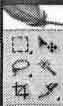
Рис. 1. Кнопки виклику інструментів роботи з виділеними областями зображень.
Розглянемо ці інструменти докладніше. Перший і найбільш часто використовуваний інструмент - Rectangular Marquee (Прямокутне виділення). Для виділення прямокутної ділянки зображення підведіть курсор до точки, в якій повинен знаходитися верхній лівий кут виділення, натисніть ліву клавішу миші і, переміщаючи мишу, виділіть потрібну ділянку. Після цього відпустіть клавішу миші. Якщо при цьому тримати натиснутою клавішу Alt, виділення малюється не від верхнього лівого кута, а від центру. Утримуючи клавішу Shift, можна створити виділення квадратної форми.
РАДА. У багатьох випадках клавіша Shift служить для створення об'єктів правильної форми або для збереження її під час перетворень. Наприклад, якщо, масштабується об'єкт, ви будете утримувати цю клавішу, будуть збережені пропорції об'єкта. Це відноситься не тільки до Adobe Photoshop, але і до інших програм.
Можна змінити дію інструменту Rectangular Marquee (Прямокутне виділення). Для цього клацніть на відповідній кнопці на панелі інструментів і утримуйте її деякий час. На екрані з'явиться меню вибору інструментів, зображене на рис. 2.
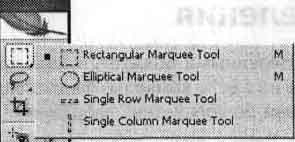
Рис. 2. Меню вибору інструментів, що використовуються для створення виділення заданої форми.
Представлені в ньому інструменти призначені для створення виділення заданої форми, такий як прямокутник, еліпс або лінія.
Інструмент Elliptical Marquee (Овальне виділення) нагадує інструмент Rectangular Marquee (Прямокутне виділення), з тією лише різницею, що можна виділяти овальні області. При натиснутій клавіші Shift утворюється виділення, яке має форму правильного кола. Інструменти Single Row Marquee (Виділення рядка пікселів) і Single Column Marquee (Виділення стовпця пікселів) призначені для виділення області висотою або шириною в один піксел. На практиці вони використовуються рідко.
Інструменти виділення можна налаштовувати, для цього служить панель настройки. Вона зображена на рис. 3
![]()
Рис. 3. Вид панелі налаштування при роботі з інструментом Rectangular Marquee.
У полі Feather (Розтушовування) вказується, на скільки пікселів буде розмито виділення. Якщо це значення відмінне від 0, межі виділеної області будуть нечіткими. При встановленому прапорці Anti-aliased (Згладжування) округлені межі виділення згладжуються. Це робиться для усунення сходинок. Із списку Style (Стиль) можна вибрати режим побудови виділення. Доступні три варіанти: • Normal (Нормальний) - виділення повністю контролюється рухом миші; • Constrained Aspect Ratio (Фіксоване співвідношення сторін) - незалежно від руху миші підтримується задане співвідношення розмірів виділення по горизонталі і по вертикалі; числа, що визначають ширину і висоту виділеної області, вводяться в поля Width (Ширина) і Height (Висота);
• Fixed Size (Фіксований розмір) - виділена область буде мати задані в полях Width (Ширина) і Height (Висота) розміри.
Стилі працюють при роботі з прямокутним і еліптичним виділенням.
РАДА. Стиль Constrained Aspect Ratio (Фіксоване співвідношення сторін) дуже зручний, якщо потрібно вирізати безліч фрагментів одного розміру з різних за розмірами вихідних зображень. У цьому випадку виділені фрагменти легко масштабувати, приводячи до потрібних габаритах.
Ще одна група інструментів призначена для створення виділення довільної форми. Головний з них (хоча і не самий потрібний) - Lasso (Ласо). З його допомогою можна виділяти ділянки зображення будь-якої форми. Досить провести мишею по потрібній траєкторії, утримуючи ліву кнопку натиснутою.
При відпусканні кнопки траєкторія автоматично замикається, утворюючи виділену область. Якщо утримувати натиснутої клавішу Alt, то після клацання в деякій точці можна, не натискаючи клавішу миші, провести лінію. Її кінець визначається наступним клацанням.
Клацнувши на кнопці інструмента Lasso (Ласо) і потримавши її натиснутою деякий час, можна викликати меню вибору інструментів роботи з виділенням довільної форми. Воно показано на рис. 4
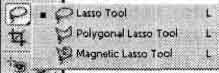 Рис.
4. Меню вибору інструментів для роботи
з виділенням довільної форми.
Рис.
4. Меню вибору інструментів для роботи
з виділенням довільної форми.
Інструмент Polygonal Lasso (багатокутні ласо) призначений для побудови виділення у вигляді багатокутника з прямими гранями. Кути многокутника визначаються клацаннями миші. Для замикання контуру необхідно наблизити курсор до початкової точки (при цьому форма курсора зміниться) і клацнути мишею. Якщо, малюючи контур, утримувати клавішу Shift, лінії будуть будуватися під кутами, кратними 45.
Найбільш цікавий інструмент цієї групи - Magnetic Lasso (Магнітне ласо). З його допомогою можна швидко виділити об'єкт, що має чіткий контур. Для цього досить клацнути на кордоні об'єкта і вести курсор уздовж неї. При досягненні початкової точки треба ще раз клацнути мишею. Клавіша Alt дозволяє в процесі побудови виділення тимчасово перейти в режим багатокутного ласо. Клацання миші при натиснутій клавіші Ctrl приводить до негайного замиканню виділення.
Інструмент Magnetic Lasso (Магнітне ласо) має досить складну систему налаштувань. Параметр Width (Ширина), вже зустрічався раніше, в даному випадку визначає розміри зони зображення, аналізованої при переміщенні покажчика миші над зображенням. Параметр Edge Contrast (Контраст країв) визначає, яка різниця яскравості сусідніх пікселів буде розпізнаватися як межа об'єкта. Якщо виділяється об'єкт має малоконтрастне кордон, цей параметр слід зменшити. Для контрастних зображень можна збільшити значення контрасту. За допомогою параметра Frequency (Частота) можна задати, з якою частотою будуть розставлятися опорні точки виділення. При роботі з виділеннями складної форми має сенс зменшити інтервал між опорними точками.
РАДА. Опорні точки виділення створюються автоматично і дозволяють змінювати тільки що проведену лінію виділення, не зачіпаючи при цьому ліній, проведених раніше. Ви можете ставити їх вручну. Для цього достатньо під час обведення контуру клацнути на потрібній точці мишею.
Якщо ви використовуєте графічний планшет, чутливий до сили натискання на перо, можна управляти параметром Width (Ширина), посилюючи або послаблюючи натиск. Для включення або відключення цього режиму використовуйте спеціальну кнопку, також розташовану на панелі властивостей інструмента.
Якщо вам необхідно виділити однотонний фрагмент зображення, спробуйте скористатися інструментом Magic Wand (Чарівна паличка). Виберіть цей інструмент і клацніть мишею всередині області, що підлягає виділенню. Всі пікселі, що мають колір, схожий з кольором зазначеного піксела, і безпосередньо пов'язані з нею, будуть виділені. Настройки інструменту дозволяють досить гнучко налаштовувати цей процес. Параметр Tolerance (Допуск) визначає, на скільки може відрізнятися колір виділяються точок від кольору піксела, з якого було розпочато роботу інструмента. Зменшіть його значення для більш точного виділення, для виділення більш широкого діапазону відтінків його треба збільшити. Прапорець Anti-aliased (Згладжування), як уже було сказано, дозволяє зробити кордону виділення гладкими. Якщо встановлено прапорець Contiguous (Суміжні), виділятися будуть тільки піксели, дотичні з точкою початку виділення через інші виділені пікселі. Знявши цей прапорець, можна виділити всі точки зображення, що мають відповідний відтінок. Встановивши прапорець Use All Layers (Усі верстви), можна будувати виділення, використовуючи інформацію про всі що містяться у файлі шарах.
Якщо в документі вже є виділена область, дія описаних інструментів дещо змінюється. З'являється можливість пересувати межі виділення і виділений фрагмент зображення, додавати до виділення нові області або віднімати їх. При наведенні курсору на виділену область (повинен бути вибраний інструмент для роботи з виділенням) він змінить свою форму. Для переміщення виділення натисніть ліву клавішу миші і, утримуючи її, перемістіть виділену область. Якщо утримувати натиснутої клавішу Ctrl, переміщатися буде не межа виділення, а виділена область зображення (форма курсора також зміниться).
РАДА. Переміщати подібним чином фрагменти зображення можна, працюючи з практично зі всіма інструментами Adobe Photoshop. Якщо виділена область відсутня, переміщається всі зображення, що знаходиться на активному шарі (за винятком фону).
Клавіші Alt і Shift дозволяють віднімати фрагменти з виділення або додавати до нього нові ділянки. Для виконання цієї операції користуйтеся інструментом, утримуючи відповідну клавішу натиснутою. При відніманні фрагментів виділення поряд з курсором відображається знак -, при додаванні - +.
Якщо тримати нажатим Alt і Shift одночасно, до виділеної області буде застосовуватися операція логічне І. Це означає, що після застосування інструменту виділеної залишиться область, яка є перетином спочатку виділеного фрагмента і тільки що обведеного ділянки. Під час виконання подібної операції поряд з курсором виводиться значок х. Всі ці режими можна викликати за допомогою кнопок, які знаходяться на панелі налаштування. Вони відповідають за наступні режими (зліва направо): нормальний (створення нового виділення), додавання до існуючого виділенню, віднімання з виділення, режим перетину.
РАДА. Утримуючи одночасно клавіші Ctrl і Alt, можна копіювати виділений фрагмент зображення в межах поточного шару. Для цього перенесіть фрагмент за допомогою миші, попередньо натиснувши ці клавіші. Не відпускайте клавіші до закінчення переміщення виділеного фрагмента в нове положення.
Створивши виділену область, можно в будь-який момент видалити її. Для цього досить клацнути на невиділеному ділянці зображення (при цьому повинен бути обраний виділяє інструмент). Ще один спосіб прибрати виділення – застосувати клавіатуру: натисніть сполучення клавіш Ctrl + D.
РАДА. За допомогою клавіатури можна не тільки видаляти виділення, але і викликати його. Комбінація Ctrl + A дозволяє виділити все зображення. За допомогою комбінації Ctrl + Shift + D можна викликати останню використалася виділену область. У меню Select (Виділити) знаходяться аналогічні команди: Аll (Усі), Deselect (Прибрати виділення), Reselect (Відновити виділення).
Інструменти, призначені для роботи з виділеннями, дуже корисні. За допомогою вже розглянутих нами способів можна виділяти об'єкти прямокутної, еліптичної та більш складної форми, відокремлювати фрагменти зображення від фону (за допомогою інструментів Magnetic Lasso (Магнітне ласо) або Magic Wand (Чарівна паличка)), переміщати їх. Але в багатьох випадках їх можливостей виявляється недостатньо. Тоді можна використовувати більш складні засоби. Виділення пікселів східних відтінків на всій площі зображення.
Якщо вам потрібно виділити на всьому зображенні однотонні пікселі, найзручніше скористатися командою Select • Color Range (Виділити • Колірний діапазон). Після її виклику на екрані з'явиться вікно управління, показане на мал. 5.
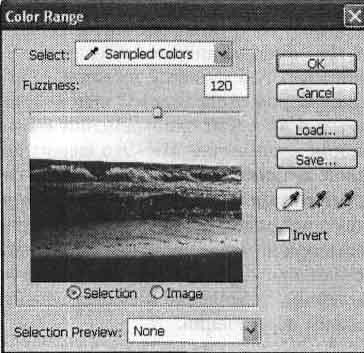 Рис.
5. Вікно налаштування команди Color Range
Рис.
5. Вікно налаштування команди Color Range
У лівій частині вікна знаходиться зменшена копія зображення, на якій відображається саме зображення або його виділена область. Виділення виробляється шляхом завдання зразка кольору (за допомогою піпетки) і вибору розкиду кольору виділяються пікселів (повзунком Fussiness (Розкид), розташованим над копією зображення). При розкиді, рівному 0, виділяються тільки піксели вибраного кольору. Якщо розкид дорівнює 200, виділеним виявиться все зображення. При проміжних значеннях пікселі, що мають вибраний колір, виділяються повністю. Пікселі, колір яких дещо відрізняється від вибраного, виділяються частково. Це означає, що всі команди, фільтри і ефекти будуть застосовуватися до них в залежності від ступеня виділення.
Нижче копії зображення знаходяться два перемикача - Selection (Виділення) і Image (Зображення). Вони вказують програмі, що відображати у вікні налаштування команди-виділену область зображення або саме зображення.
ПРИМІТКА. При натисканні клавіші Ctrl відбувається тимчасове переключення між цими двома режимами виведення даних про зображення.
У правій частині вікна знаходяться кнопки для виклику піпеток, що дозволяють вибирати виділяються відтінки. Звичайна піпетка дозволяє вибрати колір, від якого відраховуються відтінки виділяються точок (в залежності від заданого розкиду). Піпетка з плюсом дозволяє додати до виділення відтінки, що не потрапили в нього після першого вибору кольору. Наприклад, після вибору простий піпеткою червоного кольору на зображенні, відтінки зеленого виділятися не будуть. Для того щоб захопити і їх, треба використовувати піпетку з плюсом. Піпетка з мінусом призначена для виключення відтінків з виділеної області.
РАДА. Клацнувши мишею на кнопці обраної в даній момент піпетки, можна викликати на панель налаштувань список Sample Size (Розмір зразка). Він дозволяє вибрати, чи буде зразок кольору братися з вказаної піпеткою точки, або ж буде взято відтінок, усереднений по деякій площі (3 x 3 або 5 x 5 пікселів).
Будувати виділення можна не тільки на основі вибраних зразків кольору, але і за допомогою встановлених значень. Для того щоб скористатися ними, виберіть потрібний пункт із списку Select (Виділити). Пункт Selected Colors (Обрані кольори) відповідає режиму вибору кольорів, решта пунктів визначають деякий колірний діапазон. Залежно від колірного режиму, в якому знаходиться зображення, набір доступних варіантів виділення може змінюватися. При виборі фіксованого діапазону зі списку повзунок Fussiness (Розкид) і піпетки стають недоступними.
Процес побудови виділеної області можна спостерігати за допомогою зменшеного зображення у вікні налаштування (при встановленому перемикачі Selection (Виділення)). Зі списку Selection Preview (Перегляд виділення) можна вибрати режим відображення майбутнього виділення безпосередньо у вікні документа. Це може виявитися корисним при створенні виділень складної форми, але в більшості випадків можна орієнтуватися по копії зображення, що знаходиться у вікні команди. Доступні наступні режими перегляду:
• None (Немає) - виділення у вікні документа не відображається; даний режим використовується за умовчанням;
• Grayscale (Відтінки сірого) - у вікні документа відображається монохромний альфа-канал, що містить виділення; чорні ділянки відповідають виділеним пикселам, білі-невиділений, відтінки сірого-виділеним частково;
• Black Mate (Матування чорним) - граніцивиделенія обводяться чорним кольором;
• White Mate (Матування білим) - межі виділеної області обводяться білим;
• Quick Mask (Швидка маска) - виділення виводиться в режимі швидкого редагування маски (виділеної області зображення).
РАДА. Встановивши прапорець Invert (Інвертувати), можна виділити пікселі, які не потрапляють в заданий діапазон відтінків, - інвертувати виділення. Зробити це можна і після завершення роботи з командою. Для інвертування виділеній області скористайтеся командою меню Select • Inverse (Виділити • Інвертувати) або комбінацією клавіш Ctrl + Shift + I.
Після того як ви завершите підбір оптимального колірного діапазону, клацніть на кнопці ОК для застосування команди. Скасувати операцію можна, клацнувши на кнопці Cancel (Скасувати). Якщо ви натиснете і будете утримувати клавішу Alt, кнопка Cancel (Скасувати) зміниться на кнопку Reset (Скинути). Клацнувши на ній, можна повернути налаштування команди в початковий стан. Безпосереднє редагування виділеної області - використання режиму Quick Mask.
Описуючи можливі способи попереднього перегляду виділеної області при використанні команди Color Range (Вибір кольору) ми згадали режим Quick Mask (Швидка маска). З його допомогою можна редагувати границі виділеної області так, як ніби це - просте зображення. При цьому використовуються всі фільтри, команди та інструменти, які можна застосовувати при роботі з монохромними зображеннями. Так ви зможете виділяти об'єкти складної форми, а також створювати спеціальні ефекти.
ПРИМІТКА. Термін маска в даному випадку позначає виділені пікселі або ж навпаки, пікселі замасковані, що не увійшли до виділення.
Сама можливість подібного поводження з виділеними пікселами визначається тим, що ступінь виділене задається кольором пікселів у каналі виділення - альфа-каналі. Якщо піксел в альфа-каналі чорний, то відповідний піксель зображення виділений, а якщо білий, то не виділено. Проміжні відтінки в альфа-каналі (відтінки сірого) визначають часткове виділення піксела (ефект від усіх команд, інструментів і фільтрів проявляється для такого піксела частково). Усі розглянуті раніше засоби виділення областей зображення показували користувачеві лише кордон вибраної ділянки, приховуючи альфа-канал. У режимі Quick Mask (Швидка маска) межа виділення не відображається, зате альфа-канал виводиться безпосередньо у вікні документа.
Так як альфа-канал може містити відтінки, проміжні між чорним і білим кольорами, виникає проблема відображення границі виділеної області при роботі в нормальному режимі. Вона вирішена дуже просто - звична мерехтлива межа проводиться там, де яскравість пікселів в альфа-каналі переходить через значення 50%. Тобто всередині кордону виявляються піксели, виділені більш ніж на 50%. Якщо таких пікселів немає (виділення неповне і дуже слабке), межа виділення не відображається. При виникненні подібної ситуації на екран виводиться попередження про те, що межа виділення не видна.
УВАГА. Якщо межа виділення не видна на екрані, але саме виділення присутній, інструменти, команди та фільтри будуть застосовуватися до пікселів зображення у відповідності зі ступенем вибраного. Якщо таке виділення залишиться в документі після виконання деяких операцій, виконання подальших дій може виявитися неможливим.
Тому після використання виділення його необхідно зняти (вилучити).
Тепер розглянемо роботу в режимі швидкого редагування виділення (Quick Mask). Для його активізації слід натиснути на кнопці, розташованій в нижній частині панелі інструментів. В залежності від налаштувань програми її вид може дещо змінюватися.
Сусідня кнопка дозволяє вийти з режиму Quick Mask (Швидка маска).
РАДА. Для швидкого перемикання в режим Quick mask (Швидка маска) і тому ви можете використовувати клавішу Q.
Те, що програма перейшла в потрібний режим, легко визначити по наступним ознаками:
• кнопка переходу в режим Quick Mask (Швидка маска) залишається натиснутою;
• межі наявних в документі виділених областей замінюються кольоровий забарвленням;
• в заголовку вікна документа виводиться назва режиму - Quick Mask (Швидка маска).
На рис. 6 показано вікно документа, що знаходиться в режимі Quick Mask (Швидка маска).
Зверніть увагу - на цьому малюнку в режимі Quick Mask (Швидка маска) виділені області не міняють свого виду (на рис. 6 це поверхня водоймища), а невиділені області зафарбовуються напівпрозорим кольоровим покриттям - міський. Для зручності роботи зображення, визначальне виділення, відображається напівпрозорим. При цьому скрізь нього можна бачити зображення, що міститься в документі. Перейшовши в режим (Швидка маска), можна редагувати виділення з використанням практично будь-яких інструментів (у тому числі інструментів виділення), команд та фільтрів. Команди фільтри діють так само, як при роботі із зображенням в режимі Grayscale (Градації сірого). Малюючи інструменти (пензель, олівець, аерограф і ін) дозволяють додавати до виділеної області нові ділянки або, навпаки, зменшувати розміри виділеної області. Для того щоб розширити виділену кольором зону, малюйте білим кольором, для того щоб її зменшити - чорним. Малювання різними відтінками сірого дозволяє задавати часткове виділення пікселів. Використання кистей з м'якими, розмитими краями або інструментів і команд, розмивають зображення, дозволить створити виділену область з плавними границями.
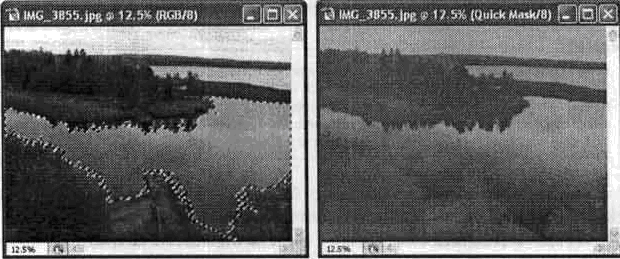
Рис. 6. Вікно документа до переходу в режим Quick Mask (зліва) і після нього (справа)
ПРИМІТКА. Режим Quick Mask (Швидка маска) є, по суті, аналогом режиму Grayscale (Градації сірого). Тому в ньому для малювання доступні тільки кольору, що є відтінками сірого кольору.
За замовчуванням у режимі Quick Mask (Швидка маска) виділення зафарбовується червоним кольором. Максимальна непрозорість пікселів, що відображають виділення, встановлюється рівною 50%. Зафарбовані маскою області при завершенні роботи з режимом Quick Mask (Швидка маска) не входять до виділення. Можна змінити ці параметри. Для цього двічі клацніть мишею на кнопці входу в режим Quick Mask (Швидка маска) або виходу з нього. При цьому на екрані з'явиться вікно, показане на мал. 7.
У зоні Color Indicates (Кольором показані) можна встановити, що саме буде показувати кольорова заливка. При установці перемикача Masked Areas (Маска) кольором будуть виділятися області, які не ввійшли в виділення. Перемикач Selected Areas (Виділення) дозволяє пофарбувати виділену ділянку. Для практичного застосування цей режим більш зручний, ніж попередній. На рис. 13.7 показаний приклад роботи з підфарбовування виділеної області.
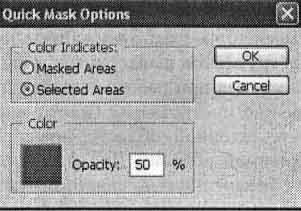
Рис. 7. Вікно налаштування параметрів режиму Quick Mask.
ПРИМІТКА. Вид кнопки, що служить для переходу в режим Quick Mask (Швидка маска), змінюється в залежності від установки цих перемикачів. При підфарбовування замаскованих областей на ній відображається темний прямокутник з білим колом, а при підфарбовування виділеної області - білий прямокутник і темний круг.
Клацнувши мишею на кольоровому квадраті, розташованому в зоні Color (Колір), ви можете визначити колір, використовуваний для фарбування виділеної області. Це буває корисним в тих випадках, коли використовується за умовчанням колір погано видно на тлі зображення. Тут же, в полі Opacity (Непрозорість) можна задати максимальну непрозорість забарвлення виділених (або замаскованих) областей. Максимальну непрозорість мають області, зафарбовувати в режимі Quick Mask (Швидка маска) чорним кольором. Місця, зафарбовувати білим, повністю прозорі.
Як ми вже говорили, після завершення швидкого редагування виділеної області можна повернутися в нормальний режим роботи програми. Для цього клацніть на кнопці, розташованій на панелі інструментів поряд з кнопкою переходу в режим Quick Mask (Швидка маска). Можливість редагування виділених областей надає багаті можливості для створення різних ефектів. Наприклад, готуючи виділену область, до якої планується застосувати який-небудь фільтр, можна легко контролювати ступінь виділення пікселів і тим самим керувати силою впливу фільтра.
Якщо виникне завдання відокремити від фону деякий об'єкт, можна зафарбувати його в режимі Quick Mask (Швидка маска). Після переходу в нормальний режим буде утворена виділена область, точно повторює контури об'єкта. Сам об'єкт після цього може бути переміщений, скопійований на новий шар або в інший документ. Ви можете редагувати виділений об'єкт, не зачіпаючи інші його ділянки, або, навпаки, інвертувати виділення й працювати з фоном, не зачіпаючи об'єкт.
Ще одна область застосування режиму швидкого редагування масок - створення виділених областей зі складним зміною ступеня виділення пікселів. На рис. 8 наведено приклад виконання такої операції.
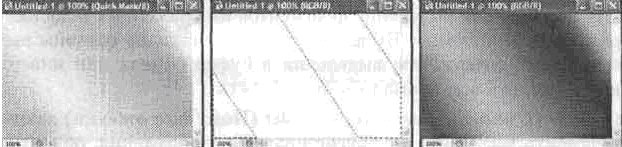
Рис. 8. Приклад створення виділення складної форми за допомогою режиму швидкого редагування маски.
Для того щоб утворити малюнок з плавним зміною кольору, насамперед задамо виділену область потрібної форми. Зробимо це в режимі Quick Mask (Швидка маска) за допомогою інструменту Gradient (Градієнт). Результат цієї дії показаний на рис. 13.8, а. Після виходу з режиму Quick Mask (Швидка маска) будуть утворені контури цієї області (рис. 13.8, б). Закрасимо область за допомогою інструмента Paintbrush (Кисть), також можна використовувати, наприклад, інструмент Paint Bucket (Заливка). Результат представлений на рис. 13.8, в. Зрозуміло, це найпростіший приклад виконання дії такого роду. Виділення може бути намальовано за допомогою будь-якого доступного засобу. На заключному етапі також може застосовуватися будь-який інструмент, команда або фільтр.
РАДА. Подібні засоби можна застосовувати для видалення деяких частин зображення при створенні різного роду колажів. Визначивши виділену область, натисніть клавішу Delete для її очищення.
Використання команд редагування виділеної області.
Після того як межі виділення визначені, їх можна змінювати, використовуючи вбудовані в Adobe Photoshop засоби. Команди, які знадобляться вам для цього, знаходяться в меню Select (Виділити).
Часто виникає необхідність вивернути виділення навиворіт. Тобто домогтися того, щоб виділені області стали невиділеними, а невиділені-виділеними. У цьому випадку можна використовувати команду Inverse (Інвертувати).
ПРИМІТКА. Можливі й більш складні варіанти. Наприклад, можна перейти в режим Quick Mask (Швидка маска), застосувати команду Image • Adjustments • Invert (Зображення • Налаштування • Інвертувати), а потім повернутися в нормальний режим.
Якщо вам треба згладити кордону виділення, зробити їх менш різкими, скористайтеся командою Feather (Розтушовування). Після її виклику на екрані з'явиться вікно, в якому слід ввести радіус розмиття країв виділеної області. Ця операція може виявитися корисною, припустимо, для пом'якшення переходу від зони дії інструменту або фільтра до незачепленою області. Можна застосувати цю команду для отримання фрагментів зображення з плавною зміною прозорості по краях. Виділивши фрагмент і згладивши кордону виділення, треба скопіювати вміст виділення в буфер обміну або інвертувати виділення і видалити все, крім потрібного об'єкта.
Команди Grow (Суміжні пікселі) і Similar (Подібні відтінки) дають можливість розширити виділення на інші пікселі зображення, орієнтуючись на їх колір. Команда Grow (Суміжні пікселі) дозволяє поширити виділення на пікселі, прилеглі до вже виділених і мають подібний відтінок. Це схоже на інструмент Magic Wand (Чарівна паличка). Якщо вам необхідно поширити виділення на всі піксели зображення, що мають відтінки, подібні з відтінками виділених пікселів, використовуйте команду Similar (Подібні відтінки). Її дія схожа з дією команди Color Range (Вибір кольору), але за основу для побудови виділення беруться відтінки пікселів, вже містяться в виділеної області.
Трансформування виділеної області.
Після того, як виділення створено, його геометричні розміри можна змінювати вручну. Для цього служить команда Select • Transform Selection (Виділити • Трансформація виділення). Вона дозволяє змінювати висоту і ширину виділення, повертати його, нахиляти і спотворювати. Ці операції можна виконувати двома способами-в вікні документа за допомогою миші або панелі настройок.
Перший спосіб забезпечує велику наочність і зручний для візуального підбору пропорцій і розмірів. Другий спосіб заснований на введенні параметрів в цифровому вигляді, що зручно для багаторазового повторення однотипних операцій, а також для точної установки розмірів виділеної області.
Спочатку розглянемо зміна параметрів за допомогою миші. Під час трансформування виділення у вікні документа відображається спеціальна рамка. На її кордонах і кутах розташовуються маркери. Переміщуючи їх мишею, можна змінювати форму і пропорції виділеної області. Вид вікна документа під час виконання цієї операції показаний на рис. 9.
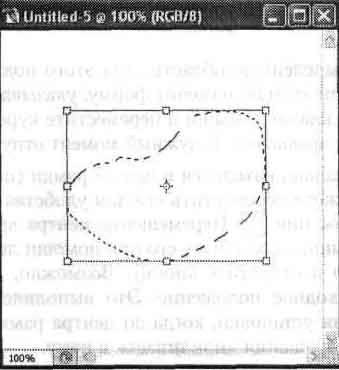 Рис.
9. Трансформування виділеної області
Рис.
9. Трансформування виділеної області
При наведенні курсору миші на маркери рамки він змінює свою форму. Вона залежить від того, який з розмірів виділення можна змінювати. Для зміни виділення підведіть курсор до маркера, натисніть ліву клавішу миші і перемістіть маркер в потрібне положення. Кутовий маркер дозволяє змінювати одночасно і висоту, і ширину області. Якщо, виконуючи цю дію, утримувати натиснутою клавішу Shift, пропорції виділення залишаться незмінними.
Це корисно для масштабування без спотворень. Крім висоти і ширини виділеної області ви можете змінювати її форму. Ця операція виконується за допомогою тих же маркерів, але при натиснутій клавіші Ctrl. Переміщуючи центральні маркери сторін рамки, можна нахиляти виділення. За допомогою кутових маркерів можна змінити його форму. На рис. 10 показано, як виглядає при цьому вікно документа.
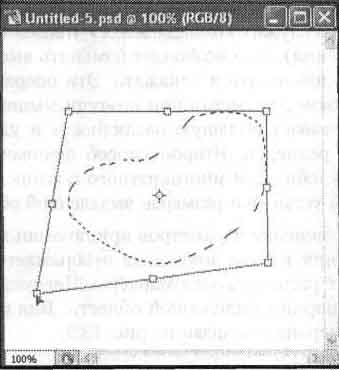 Рис.
10. Зміна форми виділення
Рис.
10. Зміна форми виділення
Ви можете обертати виділену область. Для цього підведіть курсор до рамки з зовнішнього боку. При цьому він змінить форму, вказуючи напрямок повороту. Натисніть ліву клавішу миші і перемістіть курсор - рамка, а разом з нею і виділення будуть обертатися. У потрібний момент відпустіть клавішу миші.
Центр обертання спочатку знаходиться в центрі рамки (він виділений крапкою з перехрестям), але ви можете перемістити його для зручності додання виділеної області потрібного положення. Переміщення центру обертання також виконується за допомогою миші. Хапайте його за допомогою лівої кнопки, перенесіть в потрібну позицію і відпустіть кнопку. Можливо, вам захочеться повернути центр обертання в початкове положення. Це виконується тим же способом. Причому для полегшення установки, коли до центру рамки залишається певна відстань, центр обертання прилипає до нього.
Також вам надається можливість переміщення виділення. Для цього помістіть курсор миші всередині рамки (але не над центром обертання). Натисніть ліву клавішу миші і перемістіть рамку в потрібне положення.
Після того як ви справите всі необхідні дії, необхідно застосувати їх. Для цього натисніть клавішу Enter або двічі клацніть усередині рамки. Якщо ви не хочете застосовувати зміни, натисніть клавішу Esc.
Якщо ви хочете точно управляти зміною виділеної області або вам необхідно повторити раніше виконану операцію, скористайтеся панеллю настройки (аналогом панелі властивостей інструмента). Панель налаштування редагування виділеної області показана на рис. 11. З її допомогою можливо виконання практично всіх перетворень, що виконуються за допомогою миші.
![]() Рис.
11. Панель налаштування редагування
виділеної області
Рис.
11. Панель налаштування редагування
виділеної області
Розглянемо елементи управління, що знаходяться на панелі налаштування під час роботи з командою Transform Selection (Трансформація виділення). Зліва розташований перемикач у вигляді дев'яти квадратів. За допомогою нього можна вибрати положення центру обертання. Центральний квадрат відповідає розташуванню опорної точки в центрі рамки. Решта квадрати дозволяють помістити центр обертання в один з маркерів, розташованих на краях рамки. Перемістити опорну точку можна, клацнувши мишею на потрібному квадраті.
Зміна розмірів і форми виділеної області здійснюється шляхом введення значень з клавіатури в наявні на панелі поля. Перемістити виділення можна за допомогою полів X і Y. За замовчуванням в них відображаються координати центра обертання. Якщо клацнути на кнопці із зображенням трикутника, розташованої між полями, будуть виведені не значення координат, а різниця між поточним і вихідним положенням (збільшення координат). Ці значення можуть бути більше і менше нуля.
Поля W і Н відповідають за висоту і ширину виділеної області. Між полями розташована кнопка з зображенням ланок ланцюга. Якщо вона натиснута, зміна розмірів виділення відбувається синхронно - при зміні одного автоматично змінюється іншою. Це дозволяє змінювати розміри, не змінюючи при цьому форми.
Окреме поле відповідає за поворот виділення. У нього можна ввести кут повороту в градусах. Також є поля, за допомогою яких можна змінювати нахил виділеної області. Окремо вводяться значення нахилу (також в градусах) для вертикальної (поле Н) і горизонтальної (поле V) площин.
ПРИМІТКА. Всі перетворення, що виконуються над виділенням (кордонами виділеного фрагмента зображення), роблять вплив тільки на саме виділення, а не на що знаходиться в його межах зображення.
Додаткові можливості редагування виділених областей надає режим спотворення (Warp), доданий в Adobe Photoshop CS 2. Для переходу в цей режим і виходу з нього служить кнопка-перемикач, розташована у правій частині панелі налаштування трансформування виділеної області.
РАДА. Для виконання аналогічних перетворень над пікселями зображення виділіть потрібний фрагмент і викличте команду Edit • Free Transform (Правка • Вільне трансформування) або натисніть комбінацію клавіш Ctrl + T.
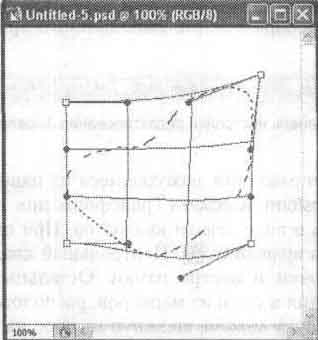 Рис.
12. У режимі спотворення (Warp) ви можете
більш гнучко змінювати форму виділеної
області, надаючи їй химерні обриси.
Рис.
12. У режимі спотворення (Warp) ви можете
більш гнучко змінювати форму виділеної
області, надаючи їй химерні обриси.
При переході в режим спотворення змінюється вигляд вікна документа (рис. 12). Переміщуючи знаходяться у вікні маркери, ви можете змінювати форму виділення так само, як і в звичайному режимі трансформування (див. рис. 10). Однак кожен з кутових маркерів забезпечений двома важелями, визначальними кривизну рамки, в яку вписується трансформовані виділена область.
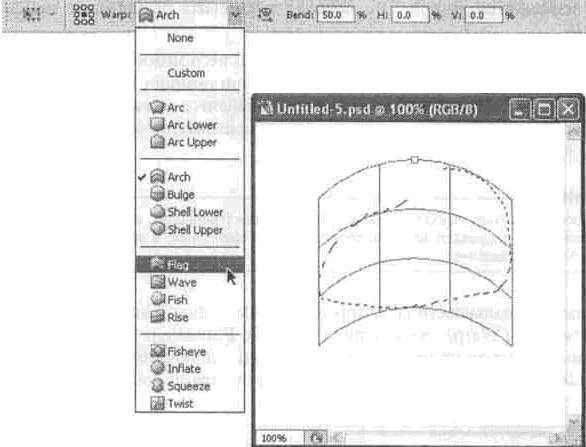 Рис.
13. Ви можете скористатися одним з
встановлених варіантів спотворення
виділеної області
Рис.
13. Ви можете скористатися одним з
встановлених варіантів спотворення
виділеної області
На панелі налаштування перетворення (рис. 13) знаходиться список Warp (Деформація), з якого ви можете вибрати один з попередньо встановлених ефектів, вживаних до виділеної області. Управляти перетворенням виділення можна за допомогою маркера, що знаходиться у вікні документа, або за допомогою полів панелі налаштування.
Для повернення до довільного перекручення виберіть пункт Custom (Довільно) зі списку Warp (Деформація).
Після того як ви внесете необхідні зміни, їх слід застосувати. Для цього можна двічі клацнути мишею усередині рамки або натиснути Enter. Також можна клацнути на кнопці з галочкою, розташованої в правій частині панелі налаштування. Для відміни перетворення можна натиснути клавішу Esc або клацнути на кнопці із зображенням заборонного знаку, що також знаходиться на панелі налаштування. Збереження і завантаження областей.
Крім операцій по перетворенню виділених областей, Adobe Photoshop надає можливість збереження виділень у файлі зображення і його подальшого завантаження. Зберігати виділення можуть толькофайли, збережені у форматах, які підтримують такі можливості, наприклад, у форматі PSD. Зберегти виділену область можна командою Select • Save Selection (Виділити • Зберегти виділення). При її виклику на екрані з'явиться вікно налаштування, показане на мал. 14.
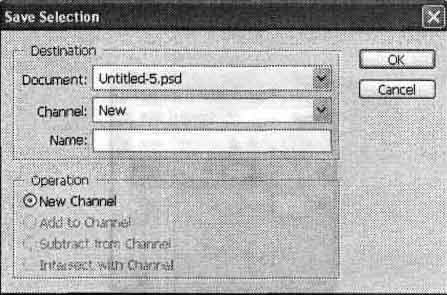 Рис.
14. Вікно команди Save Selection
Рис.
14. Вікно команди Save Selection
У списку Document (Документ) виберіть ім'я файлу (з числа відкритих в даний момент), в якому буде збережено виділення. Якщо ви виберете пункт New (Новий), Photoshop створить новий документ, в якому виділення буде збережено у вигляді альфа-каналу, цей канал буде єдиним. Зі списку Channel (Канал) можна вибрати, в якому каналі буде збережено виділення. За умовчанням вибраний пункт New (Новий) - виділення зберігається в новому альфа-каналі. При цьому в полі Name (Ім'я) можна ввести назву каналу. Утворені таким чином канали доступні за допомогою палітри Channels (Канали). Вибравши на ній потрібний канал, ви можете редагувати його, як звичайне зображення. При цьому буде змінено виділення, збережене в каналі.
Ви також можете зберегти виділення в існуючому каналі, якщо вже зберігали виділені області в цьому документі. При цьому стають доступними перемикачі, розташовані в нижній частині вікна:
• Replace Channel (Замінити канал) - сохраняемое виділення заміщає наявний канал; при збереженні виділення в новому каналі цей перемикач називається New Channel (Новий канал);
• Add to Channel (Додати до каналу) - площа виділення добавляетсяк виділеної області, збереженою у вибраному каналі;
• Subtract from Channel (Відняти з каналу) - виділення віднімається з каналу;
• Intersect with Channel (Перетин з каналом) - в каналі буде збережена область, що належить одночасно і новому, і збереженому раніше виділень.
ПРИМІТКА. Якщо ви не введете ім'я нового каналу, то він отримає ім'я вигляду AlphaN, де N - номер каналу.
Якщо ви працюєте з шаром, відмінним від фонового, список Channel (Канал) крім уже перерахованих пунктів міститиме пункт Layer N Mask (Маска шару N). При виборі цього пункту виділення буде збережено у вигляді маски шару номер 1.
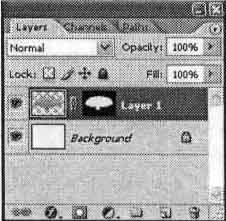 Рис.
15. Виділена область, збережена у вигляді
маски шару 1.
Рис.
15. Виділена область, збережена у вигляді
маски шару 1.
Після того як ви збережете виділення у файлі, його можна буде в будь-який момент завантажити і використовувати в роботі. Для цього викличте команду Select • Load Selection (Виділити • Завантажити виділення). На екрані з'явиться вікно налаштування, показане на мал. 16.
Зі списку Channel (Канал) виберіть альфа-канал, що містить потрібну виділену область. Якщо ви встановите прапорець Invert (Інвертувати), виділення буде завантажено в інвертованим (негативному) вигляді. При роботі на будь-якому шарі окрім фону в списку каналів присутній пункт виду Layer N Transparency (Прозорість шару N). Вибравши цей пункт, можна виділити непрозорі області шару.
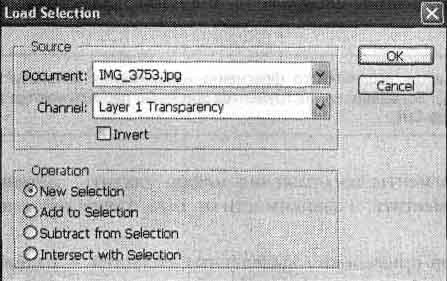 Рис.
16. Вікно команди Load Selection
Рис.
16. Вікно команди Load Selection
У тому випадку, коли документ уже містить виділену область, з завантаженим виділенням можна робити деякі додаткові операції. Для цього використовуйте перемикачі, що знаходяться в зоні Operation (Операція):
• New Selection (Нове виділення) - перед завантаженням виділення наявні виділені області очищаються; цей перемикач встановлений за умовчанням;
• Add to Selection (Додати до виділення) - завантажуване виділення додається до вже існуючого;
• Subtract from Selection (Відняти з виділення) - завантажуване виділення віднімається з вже виділеної області;
• Intersect with Selection (Перетнути з виділенням) - після завантаження виділеної виявиться область, вхідна та в завантажуване виділення, і в виділення, що знаходилося у вікні до виклику команди.
ПРИМІТКА. Якщо поточний шар має маску (Layer mask), можна за допомогою команди Load Selection (Завантажити виділення) перетворити її у виділену область. Для цього із списку Channel (Канал) виберіть пункт Layer N Mask (Маска шару N).
РАДА. Працюючи з інструментами виділення (наприклад, Rectangular marquee (Прямокутне виділення)), ви можете швидко викликати команди Save Selection (Зберегти виділення) і Load Selection (Завантажити виділення) за допомогою контекстного меню поля зображення.
Використання виділених областей.
Виділивши фрагмент зображення, ви відокремлюєте його від іншої частини малюнка. Після цього ви можете використовувати інструменти, команди і фільтри, не боячись внести небажані зміни в іншу частину зображення. Крім того, виділений фрагмент зображення можна скопіювати в буфер обміну. З буфера обміну ви можете вставити фрагмент в інше зображення, що редагується в Adobe Photoshop, створити на його основі новий документ або ж використовувати скопійоване зображення в іншій програмі.
ПРИМІТКА. Для переміщення виділеного фрагмента зображення використовуйте інструмент Move (Перемістити). Більшість інструментів тимчасово перемикаються в цей режим при натиснутій клавіші Ctrl.
Виділені фрагменти зображення можна видалити, заповнити однорідним кольором або перемістити, в залежності від того, які дії ви плануєте провести. Один зі способів застосування виділених областей - відділення фрагментів зображення від навколишнього фону. Подібні дії часто потрібно виконувати при підготовці колажів, добірок фотографій та інших подібних операціях. Наприклад, ви можете виділити фрагмент зображення, відокремити його отфона і перенести на прозорий шар. Після цього вам буде легко поміщати цей об'єкт на будь фон і в будь-яке оточення. Крім того, ви можете залишити шар з вихідним зображенням про запас, а всі дії проводити над його копією, винесеної на новий шар.
РАДА. Один зі способів застосування шарів зображення - створення резервних копій зображення в межах одного файлу.
На рис. 17 наведено приклад такої операції.
У верхньому лівому куті (рис. 13.17) показано початкове зображення. В даному випадку це фотографія бронзового грифона (такі грифони розташовані в Санкт-Петербурзі поряд з будівлею Академії мистецтв). Сама фотографія досить неприваблива, але якщо вас цікавить сам грифон, а не його оточення, ви цілком можете витягти його з фотографії і використовувати окремо.
Перш за все потрібно побудувати виділену область, що повторює контур вибраного об'єкту. Для цього можна скористатися інструментом Magic Wand (Чарівна паличка) або Magnetic Lasso (Магнітне ласо). Одержуване при цьому виділення може мати спотворення і відхилення по краях. Виправити їх можна за допомогою режиму Quick Mask (Швидка маска). На рис. 13.17 (вгорі праворуч) показано побудоване виділення.
РАДА. Ви можете використовувати будь-які методи побудови виділених областей в будь-якому поєднанні. Можна виділяти об'єкти, складати або віднімати виділені області, трансформувати кордону виділень. При роботі зі складними виділеними областями, особливо якщо таких областей кілька, зручно скористатися вже знайомими нам функціями збереження і завантаження виділених областей.
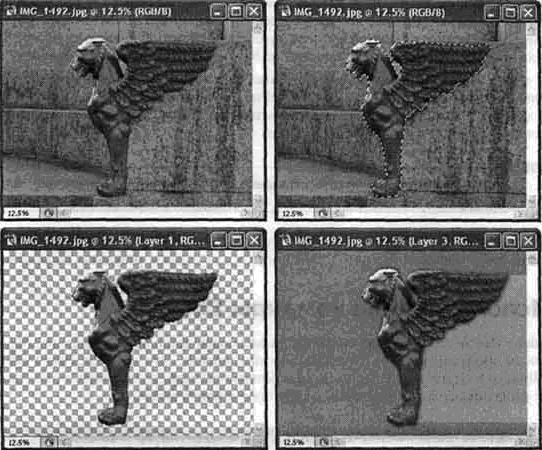 Рис.
17. Приклад виділення об'єкта з навколишнього
фону і його використання окремо від
вихідного зображення
Рис.
17. Приклад виділення об'єкта з навколишнього
фону і його використання окремо від
вихідного зображення
Виділивши об'єкт можна інвертувати виділення (за допомогою команди Select • Inverse (Виділити • Інвертувати)) і, натиснувши клавішу Delete, видалити навколишній фон. Для зручності подальших операцій перед видаленням фону краще розмістити зображення на новий шар, наприклад, скопіювавши шар поточний. Виділений об'єкт показаний на рис. 17 внизу зліва.
ПРИМІТКА. За замовчуванням скопійований в буфер обміну об'єкт «вставляється» в новий порожній шар. Це дозволяє одночасно позбавиться від фону і отримати новий шар для продовження роботи з виділеними фрагментами. Якщо виділення не було знято після копіювання фрагменту у буфер, при вставці фрагмент зображення виявиться всередині виділеної області.
Отриманий в результаті таких операцій об'єкт слід доопрацювати. Так як, на його краях залишаються пікселі, частково пофарбовані в колір фону. При приміщенні такого об'єкта на фоні, що має відтінок, відмінний від фону вихідного зображення, навколо об'єкта виникає ореол темних або світлих пікселів. Виправити цей недолік можна за допомогою команди Layer • Matting • Defringe (Шар • Обробка країв • Усунути облямівку). Вона дозволяє замінити розташовані на краях зображення пікселі, що відрізняються поцвету від основного кольору об'єкта, на піксели, близькі до основного кольору Викликавши команду, введіть у що з'явилося на екрані вікні радіус зони обробки.
У меню Layer • Matting (Шар • обробка країв) також знайдете команди Remove Black Matte (Видалити чорну облямівку) і Remove White Matte (Видалити білу облямівку), які дозволяють автоматично видалити залишилися на зображенні залишки білого або чорного тла.
РАДА. Можна видалити зайві пікселі залишилися від фону, в ручну. Скористайтеся, наприклад інструментом Erase (Ластик).
Після обробки можна помістити об'єкт на новий фон і застосувати до нього які-небудь ефекти. На рис. 17 внизу праворуч показаний результат обробки. Використання команди Extract.
Adobe Photoshop містить засіб, що дозволяє виконувати виділення об'єктів в напівавтоматичному режимі. Це команда Filter • Extract (Фільтр • Відокремити від фону). З її допомогою ви можете отримати відділений від фону об'єкт без необхідності вручну будувати виділення.
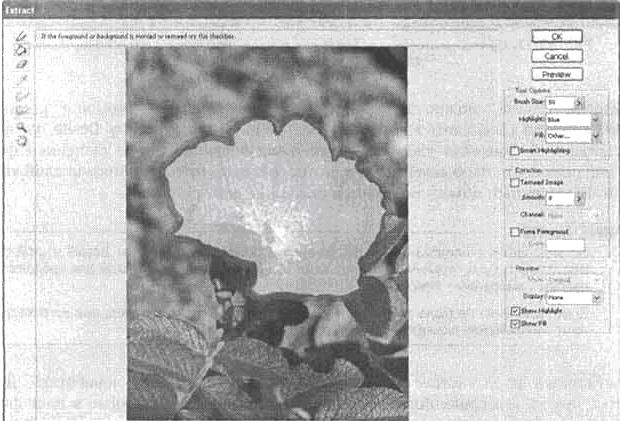 Рис.18.
Вікно налаштування команди Extract
Рис.18.
Вікно налаштування команди Extract
Після виклику цієї команди на екрані з'явиться вікно налаштування. Воно показано на рис. 18. Використовувати цей засіб досить просто. Перш за все треба визначити область, у якій буде проводитись пошук кордону об'єкта. Для цього використовується інструмент Edge Highlighter (Маркування країв). Виберіть його і обведіть об'єкт по контуру. У полі Brush Size (Розмір кисті) можна вибрати розмір кисті. Це дозволяє задати ширину зони пошуку межі об'єкта. Зі списку Highlight (Підсвічування) можна вибрати колір, яким буде відзначатися межа. Якщо ви встановите прапорець Smart Highlighting (Напівавтоматичне маркування), то під час виділення кордону програма буде автоматично відстежувати кордон між контрастними пікселами. Кордон виділеного об'єкта слід замкнути. Утримуючи при малюванні кордону клавішу Ctrl, можна тимчасово переключитися в цей режим без установки прапорців.
ПРИМІТКА. Поєднання клавіш Ctrl + Z дозволяє або скасувати останню дію, або повернути останню скасовану дію.
Після того як ви виділите кордон об'єкта, залийте внутрішність об'єкта інструментом Fill (Заливка). Залита область буде відділена від фону в будь-якому випадку. Зі списку Fill (Заливка) можна вибрати колір, яким буде відзначена залита область.
При відсутності заливки зробити виділення об'єкта можна. Якщо ви все-таки не хочете ставити цю область, встановіть прапорець Force Foreground (Виділити робочий колір) і виберіть колір, на якому буде засновано виділення. Для вибору кольору клацніть на кольоровому прямокутнику, розташованому під прапорцем (вибрати колір можна тільки при встановленому прапорці).
При необхідності підкоригуйте кордон і заливку інструментом Eraser (Гумка).
Підготувавши об'єкт, клацніть на кнопці Preview (Перегляд). У вікні команди ви побачите попередній результат виділення об'єкта, після чого зможете виправити недоліки отриманого зображення.
Для видалення частин зображення використовуйте інструмент Cleanup (Очистка). Інструмент Edge Touchup (Відновлення кордону) дозволяє збільшити чіткість кордону виділеного об'єкту.
Якщо межі об'єкта мають різкі злами, спробуйте збільшити значення в полі введення Smooth (Згладити). Виправивши виявлені недоліки, клацніть на кнопці ОК для застосування ефекту. Якщо ви хочете повернутися до вихідних налаштувань, натисніть клавішу Alt і потім клацніть на кнопці Reset (Відновити), замісної кнопку Cancel (Скасувати).
При грамотному використанні команда Extract (Екстракція) може істотно спростити роботу з підготовки матеріалів для оформлення сайтів та виконання інших подібних робіт. У деяких випадках програма не може якісно визначити контур об'єкта. Особливо часто це відбувається, якщо обробляється малоконтрастне одноколірне зображення. Тоді можна використовувати різні поєднання методів виділення.
На цьому закінчимо розгляд основних методів роботи з виділеними областями і перейдемо до розгляду процесу підготовки елементів веб-сторінок на основі графічних і текстових об'єктів.
У цій главі ми ознайомилися з основними засобами роботи з виділеними областями зображення. Ми розглянули методи створення виділень, їх обробки і зміни, а також способи збереження виділених областей у файлі і їх виклику для використання.
Були детально розглянуті методи виділення фрагментів зображення, такі як інструменти Magic Wand (Чарівна паличка) і Lasso (Ласо), команди Color Range (Вибір кольору) і Extract (Витягти), а також режим Quick Mask (Швидка маска). З їх допомогою легко готувати вихідні матеріали для складання колажів та композицій.
Питання до самоперевірки.
Які методи виділення області ви знаєте?
Які інструменти можна застосувати для виділення області?
Які ви знаєте комбінації клавіш для виділення області?
Література
Базова
Глушаков С.В., Капитанчук А.В., Вещев Е.В., Кнабе Г.А. Компьютерная графика.3-е изд, доп. иперед./Худод.оформитель А.С.Юхтман. - Харьков: Фолио, 2006. – 511 с. (Учебний курс)
Кащеєв Л.Б. Інформатика, Основи комп’ютерної графіки: навчальний посібник/ Л.Б.Кащеєв, С.В.Коваленко. – Х.: Видавництво «Ранок», 2011. – 160 с.
Допоміжна
3. Симонович С.В, Евсеев Г.А. Специальная информатика. Учебное пособие. – Москва.: АСТ-ПРЕСС: Инфорком-Пресс, 2002 . – 480 с.
Лекція № ___ (заняття № _______)
Тема: Робота з ефектами в Photoshop.
План
1. Робота з ефектами в Photoshop.
2. Ефект внутрішньої тіні
3. Ефект свічення
4. Ефект внутрішнього світіння
1. Робота з ефектами в Photoshop.
У сучасному дизайні є досить багато стандартних прийомів оформлення. Це тіні від об'єктів, світіння, ефект рельєфу, заливка текстурою і градієнтом, обведення. Програма Photoshop CS пропонує і дає можливість автоматизувати створення ефектів надалі їх редагувати, скасовувати, комбінувати.
Ефекти є атрибутом шару, так само як прозорість і режими накладення, і застосовні до верствам будь-якого типу - звичайним, коригувальним, текстовим, контурним. Але діє ефект лише на видиму частину шару, масковані або прозорі області не зачіпаються.Параметри ефектів задаються в пікселах. Це означає, що ефекти з одними і тими ж установками будуть виглядати неоднаково на зображеннях з різним дозволом.
Еффекти
Для роботи з ефектами призначено діалогове вікно Layer Style (Стиль шару). Розглянемо його роботу на прикладі тестового документа.1. Створіть документ (Файл-Новий) розміром 500х500 пікселів (Мал. 1) і залийте весь фоновий шар непомітною текстурою (інструмент Заливка, 100% Непрозорість) (Мал. 2 а).
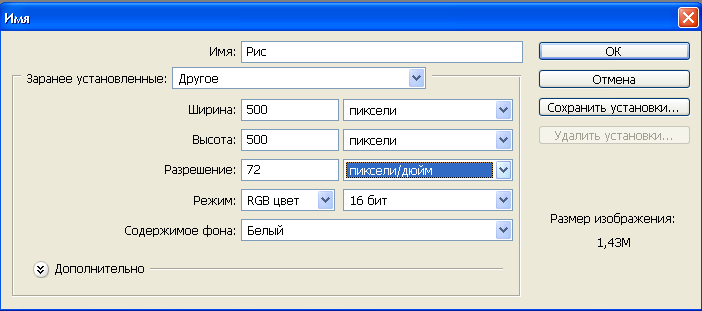
Рис.1. Параметри малюнка
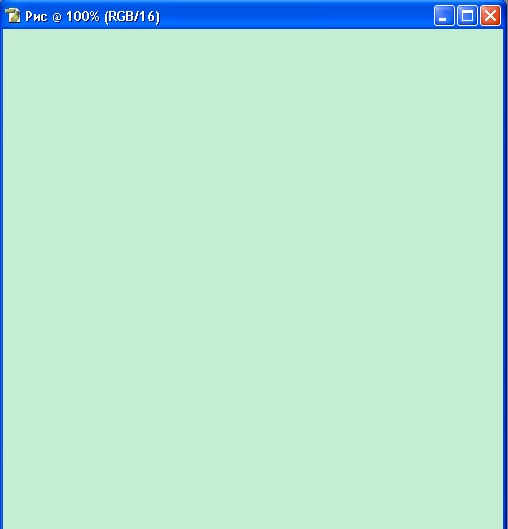
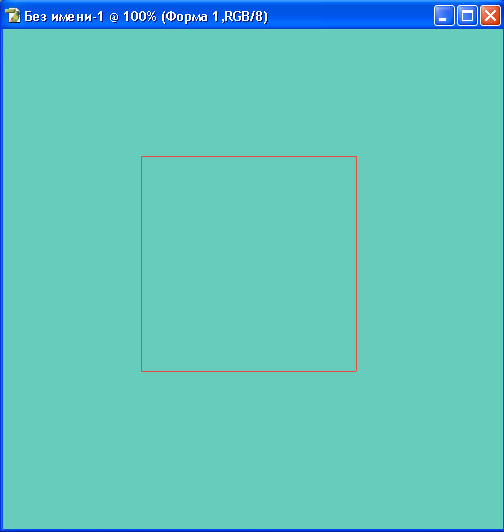
а) б)
Рис. 2. Малювання об'єктів у двох шарах
2. Створіть новий шар. На ньому намалюйте квадрат (інструмент Прямокутник) (Мал. 6.2.б). Потім потрібно виконати 100%-ную заливку. Якщо вибрати інструмент Заливка, потім колір заливки (темно-синій) і клацнути усередині квадрата, то з'явиться наступне повідомлення (Мал. 3).

Рис. 3. растрування форми
Потрібно клацнути на кнопці ОК. Після цього дії квадрат, як непрозорий зіллється з фоном і стане як би невидимим. Необхідно в діалоговому вікні Шари задати Непрозорість 100% (рис.4). На тлі з'явиться темно-синій квадрат.

Рис. 4. Встановлення непрозорості
3.
Використовуючи інструмент Овальна
область
![]() ,
задайте в центрі квадрата круглий отвір
з розтушовуванням 10 пікселів (Мал. 5),
потім натисніть клавішу Delete і скасувати
виділення. Результат показаний на рис.
6.
,
задайте в центрі квадрата круглий отвір
з розтушовуванням 10 пікселів (Мал. 5),
потім натисніть клавішу Delete і скасувати
виділення. Результат показаний на рис.
6.


Рис. 5 Створення отвори
Це і буде випробуваний шар (рис. 6.2 б).
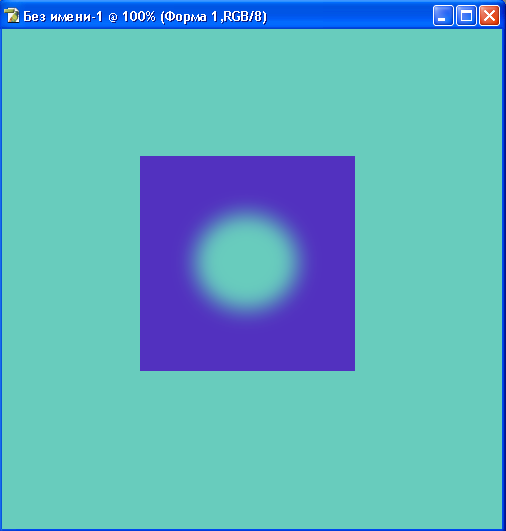
Рис. 6. Підсумковий малюнок в різних шарах
Щоб викликати вікно ефектів, виконайте одну з таких дій:
• клацніть двічі на назві шару в палітрі Шари (Layers);
• натисніть
кнопку з буквою f
![]() внизу
палітри Layers (Шари) і призначте ефект з
списку, що відкрився;
внизу
палітри Layers (Шари) і призначте ефект з
списку, що відкрився;
• виберіть команду Ефекти шару меню Шар і визначте в списку один з ефектів.
5. Виберемо ефект падаючої тіні.
6. У полі Опції змішання задайте режим змішування тіні. Як правило, це режим Множення (Multiply). Випробуйте та інші режими накладення. Поруч знаходиться зразок кольору тіні. Найчастіше потрібна тінь чорного кольору, але ви можете вибрати для неї і інший колір.
7. Шкала Opacity (Полурозрачность) регулює непрозорість тіні. Випробуйте різні параметри непрозорості тіні (рис. 7)
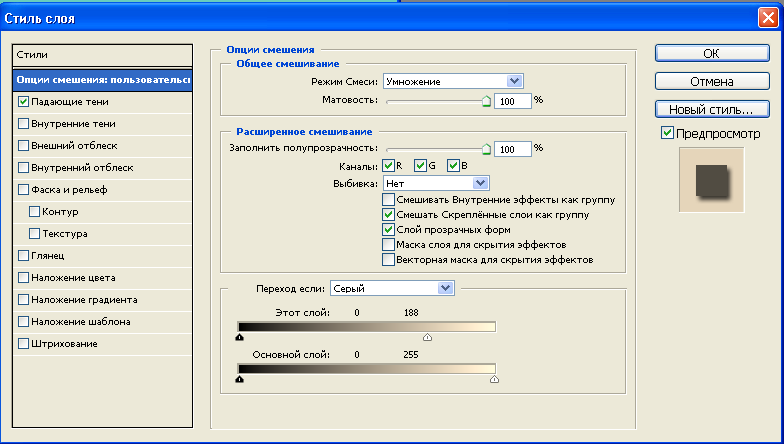
Рис. 7. Діалогове вікно Стиль шару
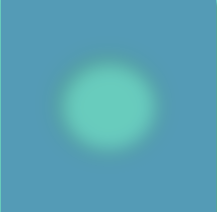
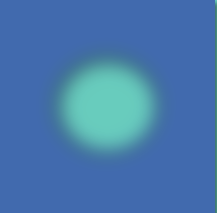
 Рис.
8. Тінь із непрозорістю: 30%, 60% і 90%
Рис.
8. Тінь із непрозорістю: 30%, 60% і 90%
